Η παραμόρφωση του φακού είναι ένα κοινό πρόβλημα στη φωτογραφία, ειδικά όταν χρησιμοποιείτε ευρυγώνιους φακούς ή φωτογραφίζετε σε περιορισμένους χώρους. Ευτυχώς, το Adobe Lightroom προσφέρει ισχυρά εργαλεία για τη διόρθωση αυτών των παραμορφώσεων και την επίτευξη πιο ακριβών και οπτικά ελκυστικών αποτελεσμάτων. Η εξοικείωση με την τέχνη της διόρθωσης της παραμόρφωσης του φακού στο Adobe Lightroom μπορεί να βελτιώσει σημαντικά την ποιότητα των εικόνων σας, διασφαλίζοντας ευθείες γραμμές και μια πιο φυσική προοπτική. Αυτό το άρθρο παρέχει έναν περιεκτικό οδηγό για το πώς να χρησιμοποιήσετε αποτελεσματικά το Lightroom για την αντιμετώπιση διαφόρων τύπων παραμόρφωσης φακού.
🔍 Κατανόηση της παραμόρφωσης φακού
Πριν βουτήξετε στη διαδικασία διόρθωσης, είναι σημαντικό να κατανοήσετε τι προκαλεί την παραμόρφωση του φακού. Η παραμόρφωση του φακού συμβαίνει όταν ένας φακός προβάλλει μια ευθεία γραμμή σε ένα καμπύλο επίπεδο εικόνας (τον αισθητήρα). Αυτό μπορεί να εκδηλωθεί με διάφορους τρόπους:
- Παραμόρφωση κάννης: Οι ευθείες γραμμές φαίνονται να σκύβουν προς τα έξω από το κέντρο της εικόνας. Αυτό είναι κοινό με τους ευρυγώνιους φακούς.
- Παραμόρφωση Pincushion: Οι ευθείες γραμμές εμφανίζονται να καμπυλώνουν προς τα μέσα προς το κέντρο της εικόνας. Αυτό παρατηρείται συχνά με τους τηλεφακούς.
- Chromatic Aberration: Πρόκειται για ένα εφέ χρωματικού κροσσού, που είναι συχνά ορατό κατά μήκος των άκρων υψηλής αντίθεσης. Αν και δεν είναι αυστηρά η παραμόρφωση του φακού, συχνά διορθώνεται μαζί της.
- Παραμόρφωση προοπτικής: Αυτό συμβαίνει όταν η κάμερα έχει κλίση προς τα πάνω ή προς τα κάτω, προκαλώντας τη σύγκλιση κάθετων γραμμών.
Η αναγνώριση του είδους της παραμόρφωσης που υπάρχει στην εικόνα σας είναι το πρώτο βήμα προς την αποτελεσματική διόρθωση. Κάθε τύπος απαιτεί μια ελαφρώς διαφορετική προσέγγιση στο Lightroom.
✍ Αυτόματη διόρθωση φακού στο Lightroom
Το Lightroom προσφέρει μια δυνατότητα αυτόματης διόρθωσης φακού που μπορεί συχνά να επιλύσει προβλήματα παραμόρφωσης με ελάχιστη προσπάθεια. Αυτή η δυνατότητα βασίζεται σε προφίλ φακών, τα οποία είναι προκαθορισμένες ρυθμίσεις που χρησιμοποιεί το Lightroom για τη διόρθωση της παραμόρφωσης με βάση τον φακό και την κάμερα που χρησιμοποιείται για τη λήψη της εικόνας.
➡ Βήματα για την αυτόματη διόρθωση φακού:
- Εισαγωγή της εικόνας σας: Ανοίξτε το Lightroom και εισαγάγετε την εικόνα που θέλετε να διορθώσετε.
- Πλοηγηθείτε στη μονάδα ανάπτυξης: Κάντε κλικ στην καρτέλα “Ανάπτυξη” στο επάνω μέρος της οθόνης.
- Μεταβείτε στον πίνακα διορθώσεων φακού: Στο δεξιό πλαίσιο, βρείτε την ενότητα “Διορθώσεις φακού”.
- Ενεργοποίηση διορθώσεων προφίλ: Επιλέξτε το πλαίσιο “Ενεργοποίηση διορθώσεων προφίλ”. Το Lightroom θα εντοπίσει αυτόματα τον φακό και την κάμερα που χρησιμοποιούνται και θα εφαρμόσει την κατάλληλη διόρθωση.
- Remove Chromatic Aberration: Επιλέξτε το πλαίσιο “Remove Chromatic Aberration” για να εξαλείψετε τα χρωματικά κρόσσια.
Σε πολλές περιπτώσεις, η αυτόματη διόρθωση φακού θα επιλύσει πλήρως την παραμόρφωση. Ωστόσο, εάν η αυτόματη διόρθωση δεν είναι επαρκής ή εάν το Lightroom δεν μπορεί να αναγνωρίσει τον φακό, μπορείτε να χρησιμοποιήσετε μη αυτόματες ρυθμίσεις.
🔧 Χειροκίνητη διόρθωση φακού στο Lightroom
Όταν η αυτόματη διόρθωση δεν είναι αρκετή, το Lightroom παρέχει χειροκίνητα χειριστήρια για ακριβή ρύθμιση της διόρθωσης παραμόρφωσης φακού. Αυτό σας επιτρέπει να αντιμετωπίσετε συγκεκριμένα ζητήματα και να επιτύχετε το επιθυμητό αποτέλεσμα.
➡ Χρήση των εργαλείων χειροκίνητης διόρθωσης φακού:
- Πρόσβαση στην καρτέλα Manual: Στον πίνακα “Διορθώσεις φακού”, κάντε κλικ στην καρτέλα “Manual”.
- Slider Distortion: Χρησιμοποιήστε το ρυθμιστικό “Distortion” για να διορθώσετε την παραμόρφωση της κάννης ή του μαξιλαριού. Σύρετε προς τα αριστερά για να διορθώσετε την παραμόρφωση της κάννης και προς τα δεξιά για να διορθώσετε την παραμόρφωση του μαξιλαριού. Κάντε μικρές προσαρμογές και παρατηρήστε το εφέ στις ευθείες γραμμές στην εικόνα σας.
- Κάθετα και οριζόντια ρυθμιστικά: Αυτά τα ρυθμιστικά σάς επιτρέπουν να διορθώσετε την παραμόρφωση της προοπτικής. Χρησιμοποιήστε το ρυθμιστικό “Κάθετο” για να ισιώσετε κάθετες γραμμές και το ρυθμιστικό “Οριζόντια” για να ισιώσετε τις οριζόντιες γραμμές.
- Rotate Slider: Χρησιμοποιήστε το ρυθμιστικό “Rotate” για να προσαρμόσετε την περιστροφή της εικόνας και να βεβαιωθείτε ότι είναι επίπεδο.
- Scale Slider: Μετά την εφαρμογή διορθώσεων παραμόρφωσης και προοπτικής, ίσως χρειαστεί να χρησιμοποιήσετε το ρυθμιστικό “Scale” για να περικόψετε την εικόνα και να αφαιρέσετε τυχόν κενές περιοχές που προκύπτουν από τις προσαρμογές.
- Aspect Slider: Αυτό το ρυθμιστικό σάς επιτρέπει να τεντώσετε ή να συμπιέσετε την εικόνα οριζόντια ή κάθετα. Χρησιμοποιήστε το με φειδώ για να κάνετε ανεπαίσθητες προσαρμογές στις αναλογίες της εικόνας.
Πειραματιστείτε με αυτά τα ρυθμιστικά για να επιτύχετε το επιθυμητό αποτέλεσμα. Συχνά είναι χρήσιμο να κάνετε μεγέθυνση σε περιοχές με ευθείες γραμμές για να αξιολογήσετε με ακρίβεια τη διόρθωση.
💡 Διόρθωση παραμόρφωσης προοπτικής
Η παραμόρφωση της προοπτικής μπορεί να είναι ιδιαίτερα αισθητή στην αρχιτεκτονική φωτογραφία ή κατά τη λήψη ψηλών θεμάτων από χαμηλή γωνία. Το Lightroom προσφέρει ειδικά εργαλεία για την αντιμετώπιση αυτού του τύπου παραμόρφωσης.
➡ Χρησιμοποιώντας τον πίνακα μετασχηματισμού:
- Εντοπίστε τον πίνακα μετασχηματισμού: Στη λειτουργική μονάδα Ανάπτυξη, βρείτε τον πίνακα “Μεταμόρφωση”.
- Καθοδηγούμενη όρθια: Αυτό είναι ένα ισχυρό εργαλείο που σας επιτρέπει να σχεδιάζετε γραμμές κατά μήκος των άκρων που πρέπει να είναι ίσιες. Στη συνέχεια, το Lightroom θα προσαρμόσει αυτόματα την προοπτική με βάση αυτές τις γραμμές. Κάντε κλικ στο εικονίδιο “Καθοδηγούμενη όρθια” και σχεδιάστε τουλάχιστον δύο γραμμές κατά μήκος κάθετων ή οριζόντιων άκρων.
- Auto: Αυτή η επιλογή αναλύει αυτόματα την εικόνα και εφαρμόζει διορθώσεις προοπτικής. Μπορεί να είναι ένα καλό σημείο εκκίνησης, αλλά μπορεί να απαιτήσει περαιτέρω προσαρμογές.
- Επίπεδο: Αυτή η επιλογή ισιώνει αυτόματα την εικόνα με βάση τη γραμμή του ορίζοντα.
- Κάθετη: Αυτή η επιλογή διορθώνει την παραμόρφωση της κάθετης προοπτικής, κάνοντας τις κάθετες γραμμές να εμφανίζονται παράλληλες.
- Πλήρης: Αυτή η επιλογή συνδυάζει διορθώσεις κάθετης και οριζόντιας προοπτικής, καθώς και περιστροφή και κλιμάκωση.
- Μη αυτόματες προσαρμογές: Ο πίνακας Transform περιλαμβάνει επίσης χειροκίνητα ρυθμιστικά για κάθετη, οριζόντια, περιστροφή, όψη, κλίμακα, μετατόπιση X και μετατόπιση Y. Αυτά τα ρυθμιστικά παρέχουν λεπτόκοκκο έλεγχο στη διόρθωση προοπτικής.
Το εργαλείο “Guided Upright” είναι ιδιαίτερα χρήσιμο για περίπλοκες σκηνές όπου οι αυτόματες διορθώσεις μπορεί να μην είναι ακριβείς. Αφιερώστε χρόνο και σχεδιάστε προσεκτικά τις κατευθυντήριες γραμμές για να επιτύχετε τα καλύτερα αποτελέσματα.
📈 Βέλτιστες πρακτικές για τη διόρθωση παραμόρφωσης φακού
Για να επιτύχετε τα καλύτερα αποτελέσματα κατά τη διόρθωση της παραμόρφωσης του φακού στο Lightroom, λάβετε υπόψη τις ακόλουθες βέλτιστες πρακτικές:
- Διορθώστε την παραμόρφωση νωρίς: Είναι γενικά καλύτερο να διορθώσετε την παραμόρφωση του φακού νωρίς στη ροή εργασίας σας, πριν κάνετε άλλες προσαρμογές. Αυτό διασφαλίζει ότι άλλες επεξεργασίες εφαρμόζονται σε μια γεωμετρικά ακριβή εικόνα.
- Χρησιμοποιήστε τα προφίλ φακών όταν είναι διαθέσιμα: Τα προφίλ φακών παρέχουν ένα σημείο εκκίνησης για διόρθωση και μπορούν να εξοικονομήσουν χρόνο. Ελέγχετε πάντα εάν υπάρχει διαθέσιμο προφίλ για τον συνδυασμό φακού και κάμερας.
- Πραγματοποιήστε ανεπαίσθητες προσαρμογές: Αποφύγετε τις ακραίες προσαρμογές, καθώς αυτό μπορεί να δημιουργήσει τεχνουργήματα ή αποτελέσματα αφύσικα. Οι μικρές, σταδιακές αλλαγές είναι συνήθως πιο αποτελεσματικές.
- Μεγέθυνση για ακρίβεια: Μεγέθυνση σε περιοχές με ευθείες γραμμές για να αξιολογήσετε με ακρίβεια τη διόρθωση. Αυτό θα σας βοηθήσει να εντοπίσετε ανεπαίσθητες παραμορφώσεις που μπορεί να μην είναι ορατές από απόσταση.
- Περικοπή με σύνεση: Η διόρθωση της παραμόρφωσης του φακού μπορεί μερικές φορές να απαιτεί περικοπή της εικόνας. Προσέξτε τη σύνθεση και αποφύγετε την πολύ σφιχτή περικοπή.
- Εξάσκηση και πείραμα: Ο καλύτερος τρόπος για να κατακτήσετε τη διόρθωση παραμόρφωσης φακού είναι να εξασκηθείτε και να πειραματιστείτε με διαφορετικές εικόνες και τεχνικές.
Ακολουθώντας αυτές τις βέλτιστες πρακτικές, μπορείτε να διορθώσετε αποτελεσματικά την παραμόρφωση του φακού και να επιτύχετε αποτελέσματα επαγγελματικής εμφάνισης στη φωτογραφία σας.
🎯 Προηγμένες τεχνικές και προβληματισμοί
Πέρα από τις βασικές διορθώσεις, υπάρχουν ορισμένες προηγμένες τεχνικές και σκέψεις που πρέπει να έχετε κατά νου για πολύπλοκα σενάρια. Αυτά μπορούν να σας βοηθήσουν να βελτιώσετε τις διορθώσεις σας και να επιτύχετε ακόμα καλύτερα αποτελέσματα.
- Συνδυασμός διορθώσεων: Μερικές φορές, απαιτείται συνδυασμός αυτόματων και μη αυτόματων διορθώσεων. Ξεκινήστε με την αυτόματη διόρθωση προφίλ και, στη συνέχεια, βελτιστοποιήστε χρησιμοποιώντας τα χειροκίνητα ρυθμιστικά για να αντιμετωπίσετε τυχόν παραμόρφωση που απομένει.
- Διόρθωση πανοράματος: Κατά τη συρραφή πανοράματος, η παραμόρφωση του φακού μπορεί να είναι ιδιαίτερα προβληματική. Διορθώστε την παραμόρφωση σε κάθε μεμονωμένη εικόνα πριν τις ράψετε μεταξύ τους για να εξασφαλίσετε ένα απρόσκοπτο αποτέλεσμα.
- Αντιμετώπιση σύνθετων σκηνών: Σε σκηνές με πολλές συγκλίνουσες γραμμές, το εργαλείο “Καθοδηγούμενη όρθια” είναι ανεκτίμητο. Χρησιμοποιήστε πολλές κατευθυντήριες γραμμές για να καθορίσετε με ακρίβεια την προοπτική και να επιτύχετε ένα φυσικό αποτέλεσμα.
- Μη καταστροφική επεξεργασία: Η μη καταστροφική ροή εργασιών επεξεργασίας του Lightroom σάς επιτρέπει να πειραματιστείτε με διαφορετικές διορθώσεις χωρίς να τροποποιείτε μόνιμα την αρχική εικόνα. Αυτό σας δίνει την ελευθερία να δοκιμάσετε διαφορετικές προσεγγίσεις και να επιστρέψετε στις προηγούμενες ρυθμίσεις εάν χρειάζεται.
- Μαζική επεξεργασία: Εάν έχετε πολλές εικόνες με παρόμοια παραμόρφωση φακού, μπορείτε να εφαρμόσετε τις ίδιες ρυθμίσεις διόρθωσης σε όλες χρησιμοποιώντας τις δυνατότητες μαζικής επεξεργασίας του Lightroom. Αυτό μπορεί να σας εξοικονομήσει σημαντικό χρόνο και προσπάθεια.
Αυτές οι προηγμένες τεχνικές μπορούν να σας βοηθήσουν να αντιμετωπίσετε ακόμη και τα πιο δύσκολα ζητήματα παραμόρφωσης του φακού και να βελτιώσετε την ποιότητα της φωτογραφίας σας.
❓ Συχνές Ερωτήσεις (FAQ)
Η παραμόρφωση του φακού συμβαίνει όταν ένας φακός προβάλλει μια ευθεία γραμμή σε ένα καμπύλο επίπεδο εικόνας. Αυτό μπορεί να οδηγήσει σε παραμόρφωση της κάννης (γραμμές που σκύβουν προς τα έξω) ή παραμόρφωση του μαξιλαριού (γραμμές που καμπυλώνονται προς τα μέσα). Προκαλείται από τη σχεδίαση του φακού και τον τρόπο με τον οποίο προβάλλει το φως στον αισθητήρα.
Στη λειτουργική μονάδα Ανάπτυξη, μεταβείτε στον πίνακα “Διορθώσεις φακού” και επιλέξτε το πλαίσιο “Ενεργοποίηση διορθώσεων προφίλ”. Το Lightroom θα εντοπίσει αυτόματα τον φακό και την κάμερα που χρησιμοποιούνται και θα εφαρμόσει την κατάλληλη διόρθωση. Επίσης, επιλέξτε το πλαίσιο “Κατάργηση χρωματικής εκτροπής”.
Εάν το Lightroom δεν αναγνωρίζει τον φακό σας, μπορείτε να επιλέξετε με μη αυτόματο τρόπο το προφίλ του φακού από τα αναπτυσσόμενα μενού “Make” και “Model” στον πίνακα “Lens Corrections”. Εάν ο φακός σας δεν αναφέρεται στη λίστα, θα χρειαστεί να χρησιμοποιήσετε τα εργαλεία χειροκίνητης διόρθωσης.
Στον πίνακα “Διορθώσεις φακού”, κάντε κλικ στην καρτέλα “Μη αυτόματο”. Χρησιμοποιήστε το ρυθμιστικό “Distortion” για να διορθώσετε την παραμόρφωση της κάννης ή του μαξιλαριού. Χρησιμοποιήστε τα ρυθμιστικά “Κάθετα” και “Οριζόντια” για να διορθώσετε την παραμόρφωση της προοπτικής. Τα ρυθμιστικά “Περιστροφή” και “Κλίμακα” μπορούν επίσης να χρησιμοποιηθούν για λεπτομέρεια.
Το εργαλείο “Guided Upright” σάς επιτρέπει να σχεδιάζετε γραμμές κατά μήκος των άκρων που πρέπει να είναι ευθείες. Στη συνέχεια, το Lightroom θα προσαρμόσει αυτόματα την προοπτική με βάση αυτές τις γραμμές. Είναι ιδιαίτερα χρήσιμο για σύνθετες σκηνές με πολλές συγκλίνουσες γραμμές.
Ναι, μπορείτε να χρησιμοποιήσετε τις δυνατότητες μαζικής επεξεργασίας του Lightroom για να εφαρμόσετε τις ίδιες ρυθμίσεις διόρθωσης σε πολλές εικόνες. Επιλέξτε τις εικόνες που θέλετε να διορθώσετε και, στη συνέχεια, συγχρονίστε τις ρυθμίσεις “Διορθώσεις φακού” από τη μία εικόνα στις άλλες.